Реклама
 Увек сам уживао у раду са Гоогле Аналитицс-ом, највише због тога колико је једноставно користити апликацију и колико информација можете да извучете из ње ако знате где да тражите. Свиђа ми се и чињеница да бројне апликације других произвођача могу да се укључе у ваш налог на Аналитики, као Траккбоард Пратите неколико налога Гоогле Аналитицс-а помоћу ТраккБоарда Опширније , десктоп апликација коју сам прегледао неко време.
Увек сам уживао у раду са Гоогле Аналитицс-ом, највише због тога колико је једноставно користити апликацију и колико информација можете да извучете из ње ако знате где да тражите. Свиђа ми се и чињеница да бројне апликације других произвођача могу да се укључе у ваш налог на Аналитики, као Траккбоард Пратите неколико налога Гоогле Аналитицс-а помоћу ТраккБоарда Опширније , десктоп апликација коју сам прегледао неко време.
Једна ствар коју сам одувек желео да побољшавам рад са Аналитиком јесте аутоматизована функција извештавања која пружа информације које желим и у облику који је једноставан за свакога ко треба да види податке, да схвати шта са њима значи.
Саставио сам најбољу доступну методу коју сам знао пре неколико година, користећи Гугл анализе Ваш водич за Гоогле аналитикуИмате ли идеју одакле долазе посјетиоци, које прегледаче већина користи, које претраживаче користи или која је од ваших страница најпопуларнија? Опширније прилагођено извештавање, у комбинацији са оним што сам барем сматрао креативном употребом Гмаил филтрирања да би аутоматски проследио извештаје ономе ко их треба видети. Ово је добро функционисало, али помало је неспретно и било ми је тешко миловати метрике и димензије да бих добио оно што сам желео од Аналитике.
Промјене Гоогле прилагођеног извјештавања
Недавно је Гоогле увео неколико измена у прилагођеном извештавању Гоогле Аналитицс-а због којих је било много лакше радити. Уз то, јако ми се свиђа како се променио и начин постављања аутоматских е-порука. Цео процес је много струјнији и лакши за разумевање.
Да бисте започели, кликните на „Прилагођено извештавање“Док сте на главном екрану Гоогле аналитике.
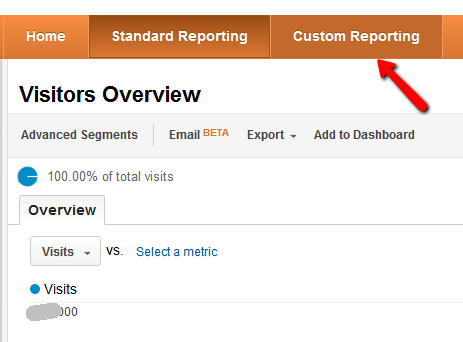
Сада можете да креирате све врсте специјализованих извештаја за приказивање информација које желите. Касније ћу вам показати како је лако подесити појединачне распореде е-поште за сваки извештај. У мом случају желим свом шефу да понудим месечне извештаје о неким статистикама саобраћаја, као и промене сегмената са најбољим перформансама на веб локацији. На пример, МУО именик или МУО одговори (за које сви знају да изузетно добро раде!)
Кликните на Додај нови извештај, а затим на следећем екрану конфигуришите извештај на овом једном обрасцу. То је озбиљно тако једноставно. Укуцајте наслов извештаја - у овом случају то је месечни промет - и почните да постављате своје метрике.
Метрике су имена поља која ће се налазити у вашем извештају о излазу. На пример, желим да видим укупне приказе страница за цео месец, па ћу изабрати „Пагевиевс”Као метрику.

Као што видите овде, такође сам додао Јединствени прикази страница, посете, и Просечно трајање посете. Дуга је листа метрики за које можете добити податке у овим извештајима, само покушајте да истражите да бисте видели шта вам стоји на располагању.

Једном када сачувате извештај, видећете режим „погледа“ података где можете стварно да видите резултате услова које сте поставили. У овом случају је релативно једноставно, дневни збројеви наведени су у формату табеле и као графичка карта.

Ипак сам погрешио - видите ли? Димензију стављам као „Свакодневно“, Па сам добијао дневне износе. Димензија је у основи оно што се приказује у левој колони сваког реда - то је начин на који желите да разбијете или организујете податке. Промена у „Месец године“Решио сам проблем како бих могао да видим податке за месец.
Такође можете да додате додатне картице у један извештај, све док не користите филтер (показаћу вам филтере у наставку). Ово је још једна нова карактеристика у прилагођеним извештајима и омогућава знатно обједињавање сличних података или извештаја на једном месту. Само кликните на „додај картицу извештаја“И појавиће се нова картица са новим извештајем за унос извештаја.

Дакле, у овом случају додајем нове извештаје за месечне податке, као што су месечни промет помоћу МУО претраге или месечни укупни износи за препоруке. Како се можете упутити? Није превише тешко, али своди се на разбијање података у виду додатних података, а не на датум.
Као што видите ниже, држим метрике готово исте, али правим димензију „Извор" под "Препоруке" категорија. Ово ће покварити саобраћај категорисан по рефералном извору тог саобраћаја.
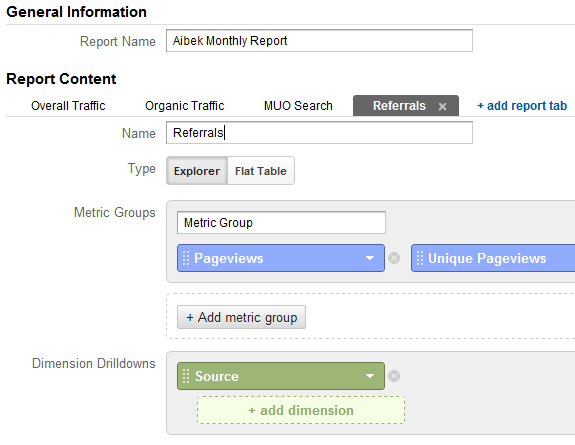
Као што видите, ово је леп, чист начин да видите који предивни људи вам шаљу саобраћај сваког месеца. Одштампајте извештај и обавезно е-поштом захвалите сваком од тих препоручених чланова да вам пошаљу своје посетиоце.
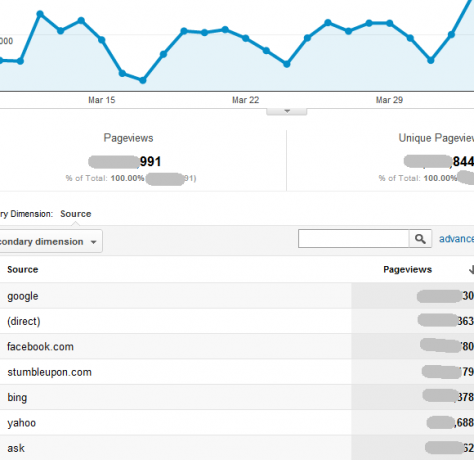
Последња ствар коју желим да покренем јесте добијање извештаја који су мало одређенији за делове ваше веб локације. На пример, рецимо да имате категорију страница у поддиректоријуму - на пример, МУО директоријум. УРЛ за све те странице имају /dir/ у томе.
Пошто је за то потребан филтер, направите потпуно нови извештај са главне странице прилагођених извештаја (а не нову картицу у претходном извештају), изаберите исте метрике и за димензије изаберите Страна. Можете користити и одредишну страницу, одредишну страницу или било шта што покушавате да погледате. У овом случају желим знати сав промет који иде на ту одређену групу страница.

На пола пута обрасца видећете „Филтери“Област која није обавезна. У свом примеру, у свој извештај ћу укључити странице које имају фразу „/dir/"У њему, користећи"Регек“Са падајуће листе. Сада ће мој извештај приказивати само промет страница који одговарају том обрасцу УРЛ-а, као што је приказано у наставку.
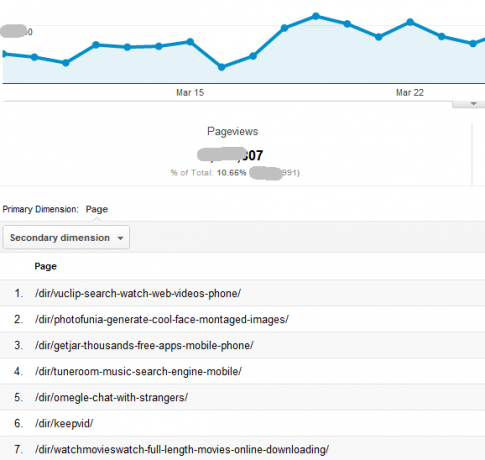
Слатко, зар не? Ово вам заиста омогућава да креирате неке специфичне извештаје о прекомерном промету у различитим областима веб локације. Укупан број приказа страница приказује се под „Пагевиевс"Изнад вашег Страна листа, а затим табела на дну све то разбија по појединим страницама, тако да знате шта је било најпопуларније.
Сад кад сте поставили све своје извештаје, желите да их отпремите великом шефу. Па, више не морате користити креативни трик за филтрирање Гооглеа који сам користио када сам последњи пут ово покривао. Сада можете само да кликнете на „Емаил “ при врху странице извештаја које сте креирали. У облику е-поште можете одредити коме ће извештај бити послат, линију предмета, у којем ће се формату послати (ПДФ је сјајан) и учесталост.

Након тестирања функције е-поште, схватио сам да ради управо оно што сам у својој жељи покушао последњи чланак, само бољи и лакши јер је постављен на истом месту где сте конфигурисали свој извештаји. Флексибилан је и веома згодан.
Јесте ли испробали нову функцију прилагођеног извештавања у Гоогле аналитици? Шта мислите о томе - волите ли промене или их сматрате збуњујућим? Поделите своје сопствене мисли и мишљења у одељку за коментаре испод.
Кредитна слика: Мушке руке на тастатури преко Схуттерстоцка
Риан је дипломирао електротехнику. Радио је 13 година у инжењерству аутоматизације, 5 година у ИТ-у, а сада је Аппс инжењер. Бивши главни уредник МакеУсеОф-а, говорио је на националним конференцијама о визуализацији података и био је приказан на националној телевизији и радију.